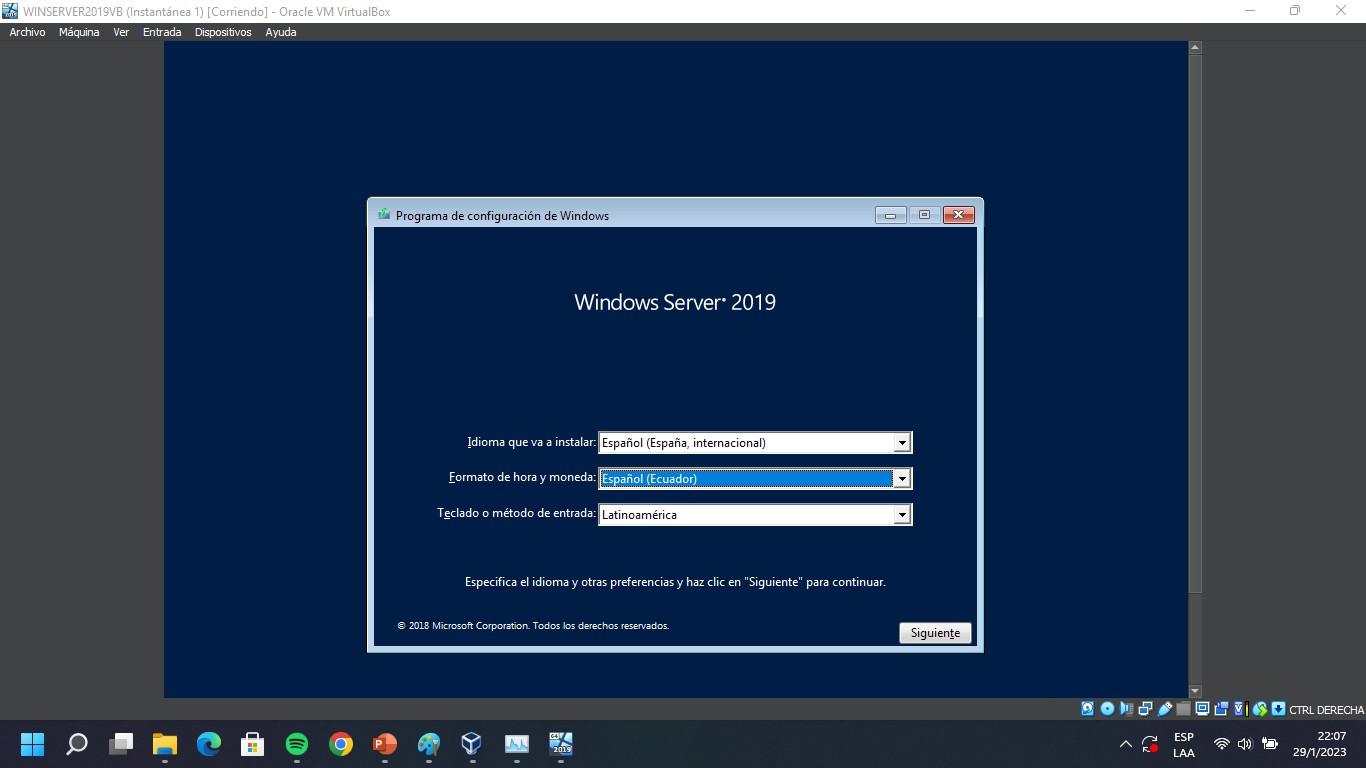
1 minute read
Instalación de Windows Server 2019
Corremos la maquina virtual creada dando clic en la Flecha verde de Iniciar. La Maquina virtual iniciará y cargará la configuración inicial de Windows Server. Dejamos Como esta en la imagen y damos clic en Siguiente.

Advertisement
Elegida las opciones de idioma y región damos clic en el botón de Instalar Ahora.
En esta parte elegimos la opción que me dice con experiencia de escritorio para tener una administración gráfica, sin embargo Windows Server puede ser manejado a través de una consola de comandos que nos ayuda con todas las configuraciones necesarias. Damos clic en Siguiente.


Aceptamos los términos de licencia y damos clic en Siguiente. Eso si siempre y cuando hayamos leído los términos, ya que uno nunca sabe si le esta vendiendo el alma al mismísimo demonio aunque en este caso es Microsoft que viene a ser lo mismo.

En esta ventana elegimos la opción de Instalación Personalizada para poder manipular y administrar el disco virtual, esto nos ayudara a no generar errores en la instalación de Windows Server.
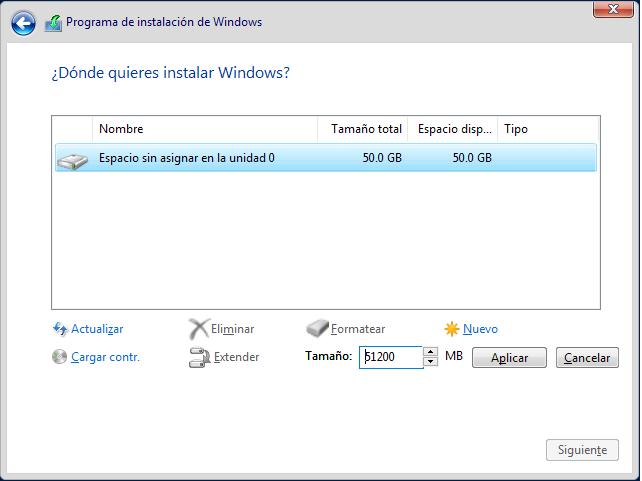
Aqui seleccionamos el disco de 50GB que habiamos asignado a la maquina virtual y le damos al botón Nuevo, aplicamos el tamaño por defecto y damos clic en Aplicar.

Elegimos el disco asignado para la instalación y damos clic en el botón Siguiente.
Se iniciará la instalación de Windows Server y aquí tendremos paciencia hasta que todo este listo.


Llevado a cabo el proceso de instalación, Windows Server comenzará a cargar todos los servicios para poner a punto el Sistema Operativo.





